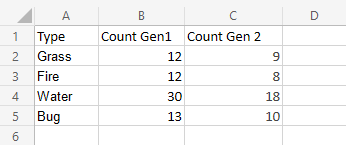Excel 饼图
饼图
饼图将数据排列成一个圆圈。
饼图用于表示定性(分类)数据的值。
饼图显示每个类别对总数的贡献。
Excel 有两种类型的饼图:
- 二维饼图 (
 )
) - 圆环图 (
 )
)
二维饼图
饼图将数据排列成一个圆圈。
二维饼图用于只有一个数据列的情况。
实例
显示第 1 代 Grass, Fire, Water, 和 Bug神奇宝贝(Pokemons)的比例。
您可以复制值以进行后续操作:
- 选择范围
A1:B5
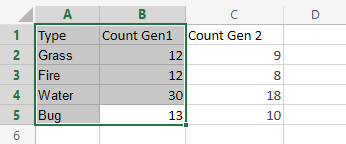
- 单击插入菜单,然后单击饼图菜单 (
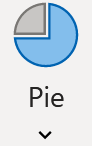 ) 并从下拉菜单中选择饼图 (
) 并从下拉菜单中选择饼图 ( )
)
注意: 此菜单可通过展开功能区访问。

你应该得到下面的图表:

该图表直观地概述了第一代 Grass, Fire, Water 和 Bug Pokemon的数量。
类型"Grass"显示为蓝色,"Fire"显示为橙色,"Water"显示为灰色,"Bug"显示为黄色。
第一代神奇宝贝(Pokemons)中"Water"型最多。
注意: 可以通过添加标签来自定义图表。 这可以更容易地理解类别之间的差异。
圆环图
圆环图将数据排列成圆心空心的切片。
当您有多个数据列时,通常会使用圆环图。
注意: 具有一个数据列的圆环图显示与二维饼图相同的信息。
实例
我们想要找到类型"Grass", "Fire", "Water" 和 "Bug" 的比例。 在第 1 代神奇宝贝(Pokemons)中,并将其与第 2 代中的比例进行比较。
您可以复制值以进行后续操作:
- 选择范围
A1:C5

- 单击插入菜单,然后单击饼图菜单 (
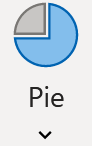 ) 并从下拉菜单中选择圆环图 (
) 并从下拉菜单中选择圆环图 ( )
)
注意: 此菜单可通过展开功能区访问。
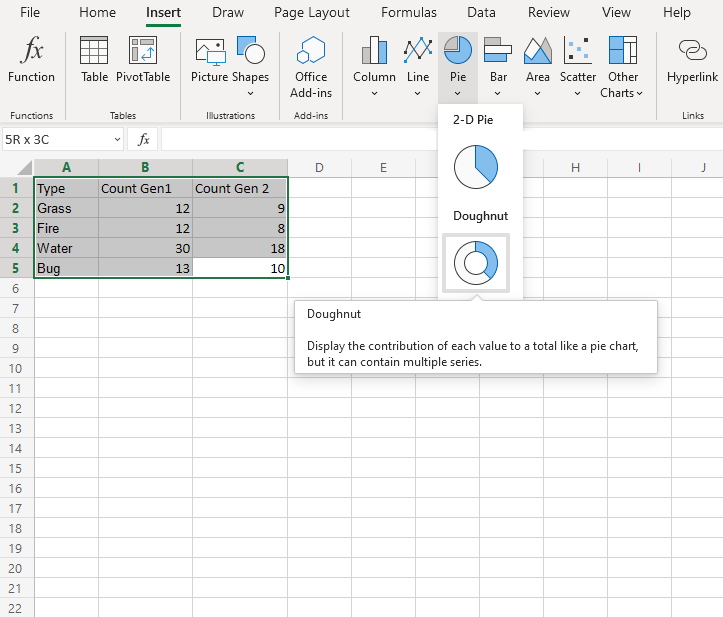
按照上面的步骤,你会得到如下图表:

该图表直观地概述了第 1 代和第 2 代 Grass, Fire, Water 和 Bug Pokemon的数量。
第 1 代神奇宝贝显示在内圈中,第 2 代神奇宝贝(Pokemons)显示在外圈中。
类型"Grass"显示为蓝色,"Fire"显示为橙色,"Water"显示为灰色,"Bug"显示为黄色。
此图表显示"Water"型神奇宝贝(Pokemons)在两代中都是最常见的。
注意: 可以通过添加标签来自定义图表。 这可以更容易地理解不同类别之间的差异。
注意: 根据这张图表,你不能说哪一代有更多的 Pokemon。